ما هي شبكة VPN؟ مزايا وعيوب شبكة VPN الافتراضية الخاصة

ما هو VPN، وما هي مزاياه وعيوبه؟ لنناقش مع WebTech360 تعريف VPN، وكيفية تطبيق هذا النموذج والنظام في العمل.
أحيانًا، يفشل بروتوكول DHCP في الحصول على عنوان IP صالح من بطاقة واجهة الشبكة، فيظهر رسالة خطأ "لا يحتوي Ethernet على تكوين IP صالح". يمنع هذا الخطأ المستخدمين من الوصول إلى الإنترنت، ويتلقون رسائل خطأ مثل "الاتصال محدود" أو "لا يوجد اتصال بالإنترنت". إذا كنت تواجه نفس المشكلة، فاقرأ هذه المقالة لمعرفة كيفية إصلاح الخطأ.
يتم تفعيل تكوين IP الديناميكي افتراضيًا على جميع أجهزة الكمبيوتر. لذلك، لا يحتاج المستخدمون إلى إعداده يدويًا للاتصال بالشبكة عبر خادم DHCP. مع ذلك، قد يتعذر على خادم DHCP أحيانًا الحصول على عنوان IP صالح، مما يؤدي إلى الخطأ المذكور أعلاه. إليك بعض الطرق لإصلاح خطأ "لا يحتوي Ethernet على تكوين IP صالح".
جدول المحتويات
ابدأ باستكشاف الأخطاء وإصلاحها بإجراء بعض الفحوصات الأساسية. أولًا، أعد تشغيل جهاز الكمبيوتر. ثم افصل كابل الإيثرنت عن جهاز الكمبيوتر وجهاز التوجيه، ثم أعد توصيله. تأكد من سلامة كابل الإيثرنت. وصّل كابل الإيثرنت بمنافذ مختلفة في جهاز التوجيه وجهاز الكمبيوتر لاستبعاد أي مشاكل في المنافذ. ثم أعد تشغيل جهاز التوجيه (أو أعد ضبطه).
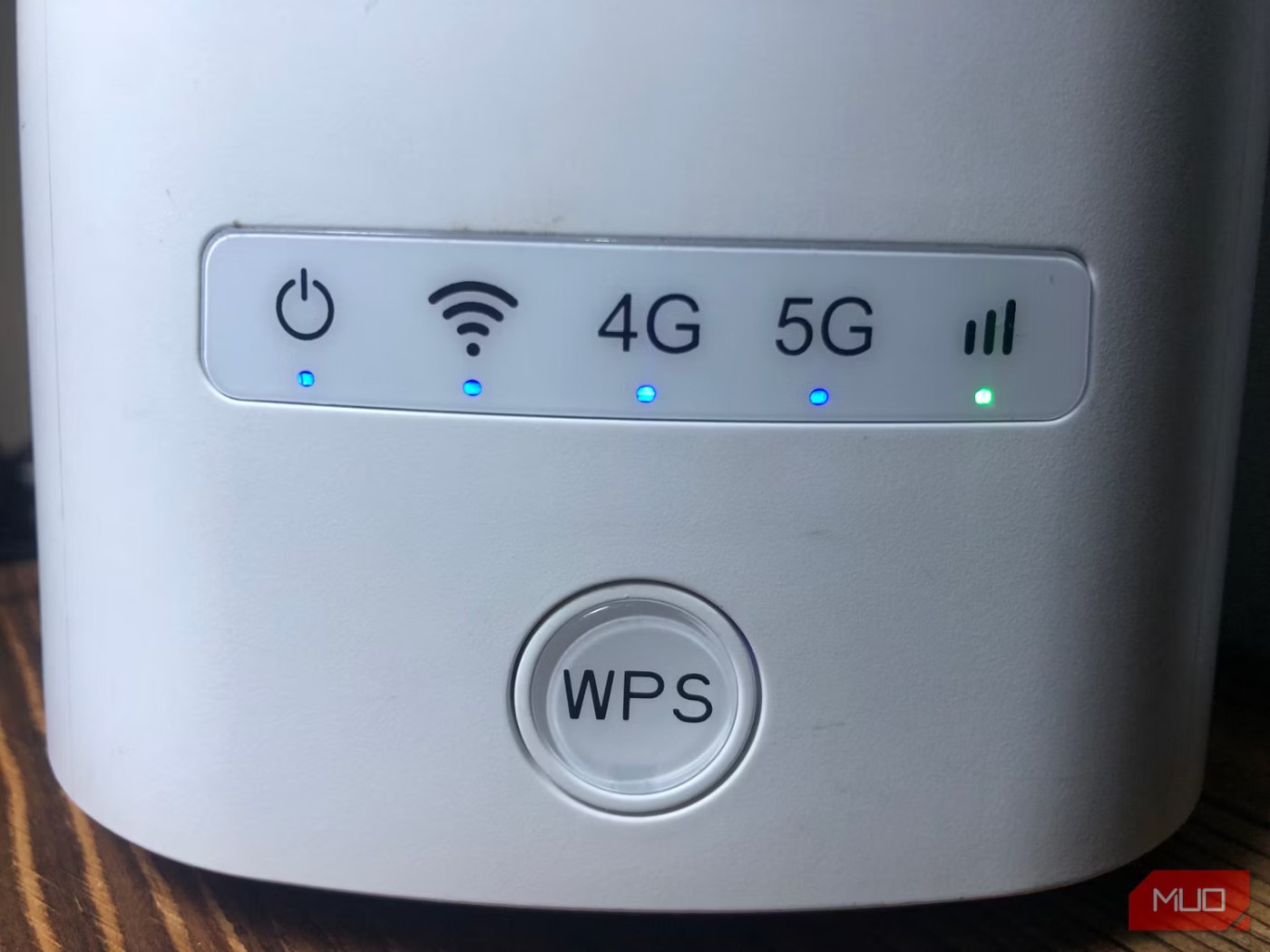
إذا فشلت هذه الفحوصات الأساسية في تحديد السبب الرئيسي للخطأ، فيمكنك المتابعة بالإصلاحات المتبقية المدرجة أدناه.
قد يؤدي وجود الكهرباء الساكنة في جهاز الكمبيوتر إلى حدوث أخطاء غير متوقعة، كما قد يؤثر على اتصال الإيثرنت. لذا، قم بتفريغ الكهرباء الساكنة لتجنب هذا الاحتمال. للقيام بذلك، أوقف تشغيل الكمبيوتر، وافصل أي أجهزة طرفية، وافصل كابل الطاقة. ثم اضغط باستمرار على زر التشغيل لمدة 15-20 ثانية لتفريغ الكهرباء الساكنة.
ثم أعد توصيل كابل الطاقة وأعد تشغيل جهاز الكمبيوتر. شغّل مستكشف الأخطاء ومصلحها مرة أخرى، وإذا استمر الخطأ، فطبّق الحل التالي.
Winsock هي واجهة برمجة تطبيقات (API) تستخدمها تطبيقات الشبكة للوصول إلى خدمات الشبكة مثل TCP/IP، وتُخزّن معلوماتها في قاعدة بيانات تُسمى كتالوج Winsock. غالبًا ما تُحلّ إعادة ضبط حزمة TCP/IP وكتالوج Winsock مشاكل الشبكة. لإجراء إعادة الضبط هذه عبر موجه الأوامر، يُمكنك اتباع الخطوات التالية:
1. افتح بحث Windows واكتب "موجه الأوامر".
2. انقر بزر الماوس الأيمن فوق موجه الأوامر وحدد تشغيل كمسؤول .
٣. لإعادة ضبط كتالوج Winsock، اكتب "netsh winsock reset" واضغط على Enter. اسمح لـ Windows بإعادة ضبطه؛ ستظهر لك رسالة "تمت إعادة ضبط كتالوج Winsock بنجاح" أو "تمت إعادة ضبط Winsock بنجاح" بعد اكتمال العملية.
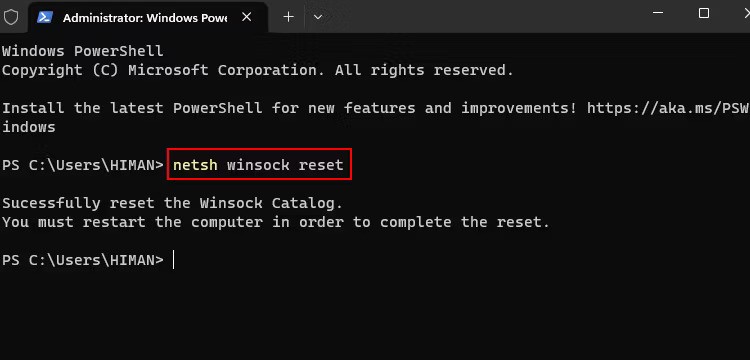
٤. لإعادة ضبط مكدس TCP/IP، اكتب "netsh int ip reset" واضغط على Enter. انتظر حتى تكتمل العملية، ثم أعد تشغيل الكمبيوتر لتطبيق التغييرات.
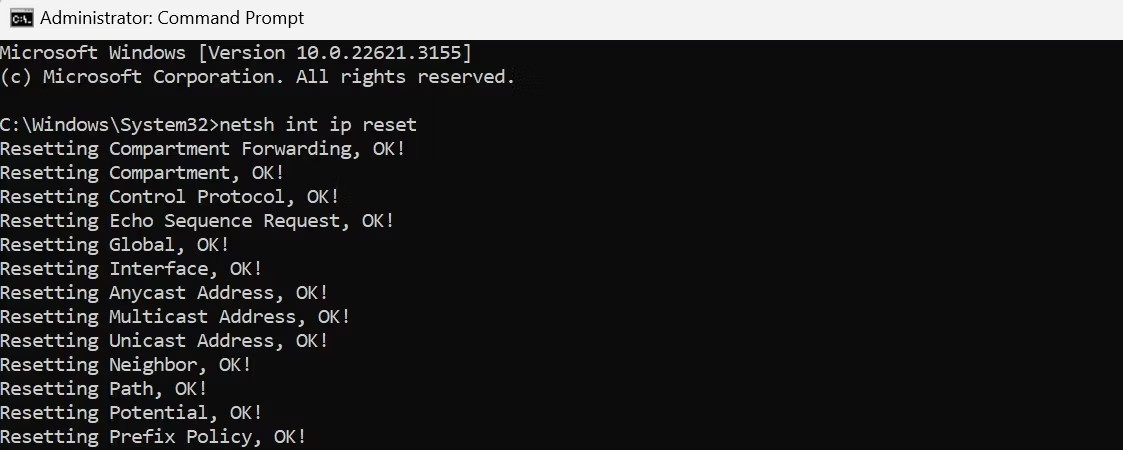
إذا قمتَ بتكوين عنوان IP يدويًا، ففكّر في إعداد جهاز التوجيه أو أي نقطة وصول أخرى لتعيينه تلقائيًا. للقيام بذلك، اتبع الخطوات التالية: انقر بزر الماوس الأيمن على زر "ابدأ" واختر " الإعدادات" . ثم انتقل إلى "الشبكة والإنترنت" في الشريط الجانبي الأيسر وافتح "إعدادات إيثرنت" .
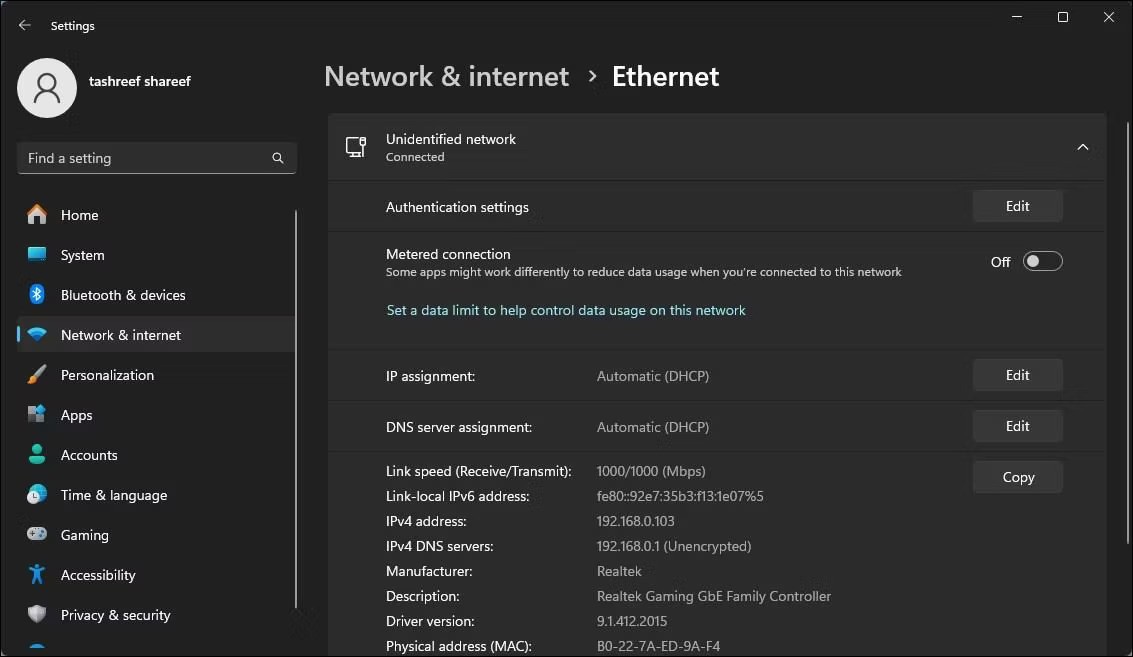
في خصائص الشبكة، انقر على زر "تحرير" بجوار "تعيين IP" واختر "تلقائي (DHCP)" من القائمة المنسدلة. أخيرًا، انقر على "حفظ" لتطبيق التغييرات.
يمكن أن يؤدي تحديث اتصالك بالإنترنت عن طريق تحرير عنوان IP وتجديده إلى حل تعارضات عناوين IP ومشاكل الشبكة الأخرى. سيؤدي تحرير عنوان IP إلى تحريره من جهاز التوجيه، بينما سيؤدي التجديد إلى تعيين عنوان IP نفسه أو عنوان IP مختلف لجهازك، مما يحل معظم الأخطاء المتعلقة بعناوين IP.
لتحرير وتجديد عنوان IP الخاص بك، اتبع الخطوات التالية:
1. افتح موجه الأوامر باستخدام حقوق المسؤول .
٢. اكتب "ipconfig/release" واضغط على Enter. سيؤدي هذا إلى فصل جهازك عن الإنترنت.
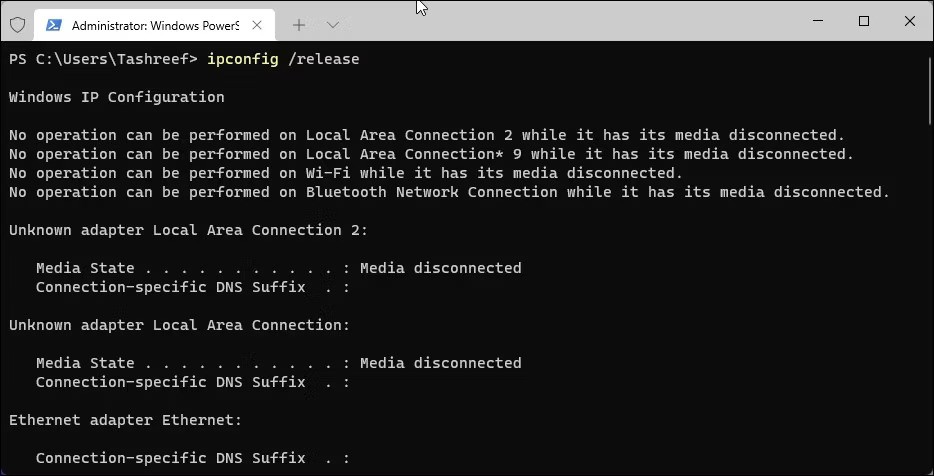
٣. ثم اكتب "ipconfig /renew" واضغط على Enter. سيؤدي هذا إلى إعادة الاتصال بالإنترنت.
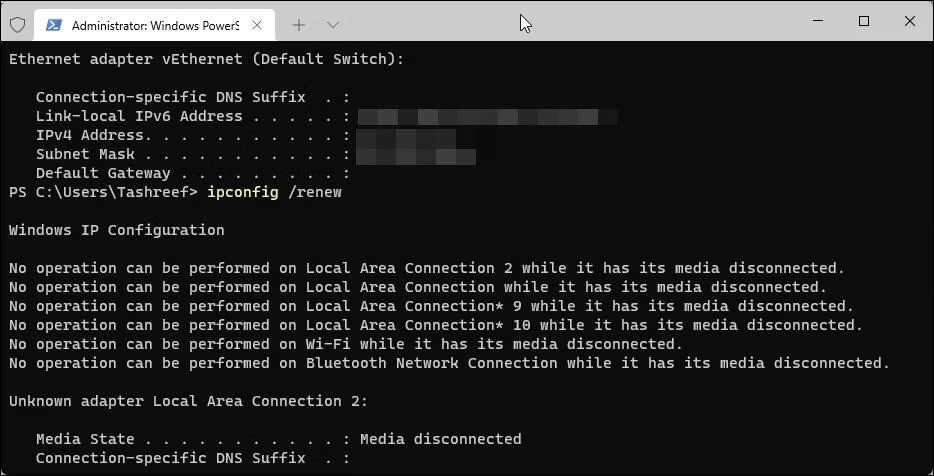
سيؤدي مسح ذاكرة DNS إلى حذف سجلات DNS من ذاكرة التخزين المؤقت، وسيطلب من جهازك استرداد المعلومات من DNS مرة أخرى. غالبًا ما يُحل هذا مشاكل الشبكة. لمسح ذاكرة التخزين المؤقت لـ DNS على جهاز الكمبيوتر الذي يعمل بنظام Windows، افتح تطبيق موجه الأوامر بصلاحيات المسؤول، واكتب الأمر التالي، ثم اضغط على Enter :
ipconfig /flushdns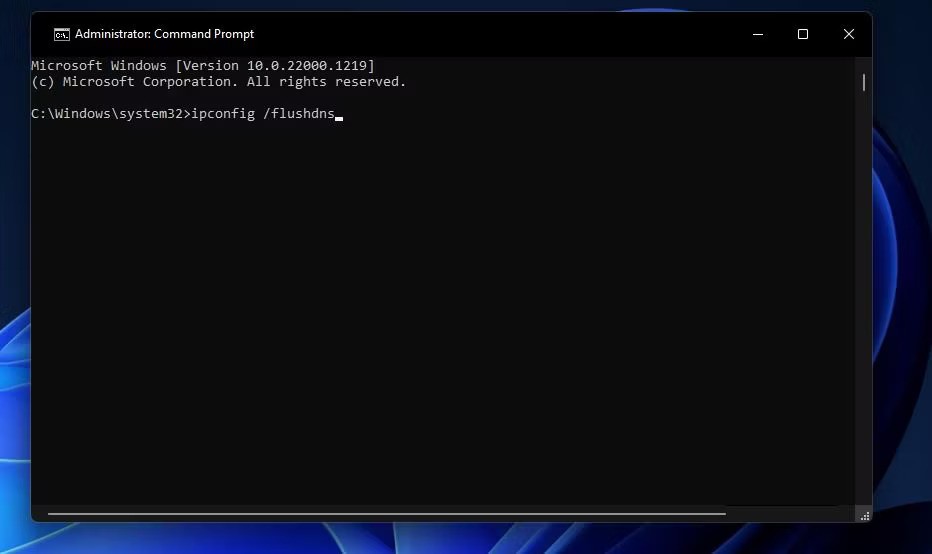
بعد مسح ذاكرة التخزين المؤقت لنظام أسماء النطاقات (DNS)، أعد تشغيل الكمبيوتر. ثم شغّل أداة استكشاف الأخطاء وإصلاحها إذا استمر اتصال إيثرنت في التعطل. إذا استمرت المشكلة، فانتقل إلى الحل التالي.
قد يكون سبب الخطأ أيضًا تلف برنامج تشغيل Ethernet. لتجنب هذا الاحتمال، قم بإلغاء تثبيت برنامج تشغيل Ethernet وإعادة تثبيته من البداية. قبل القيام بذلك، تأكد من وجود نسخة من برنامج تشغيل Ethernet لديك. إذا لم يكن لديك نسخة، يمكنك توصيل جهاز الكمبيوتر بشبكة WiFi لتنزيلها، أو تنزيلها على جهاز آخر ونقلها إلى جهاز الكمبيوتر عبر منفذ USB.
بمجرد حصولك على ملف برنامج التشغيل، اتبع الخطوات التالية:
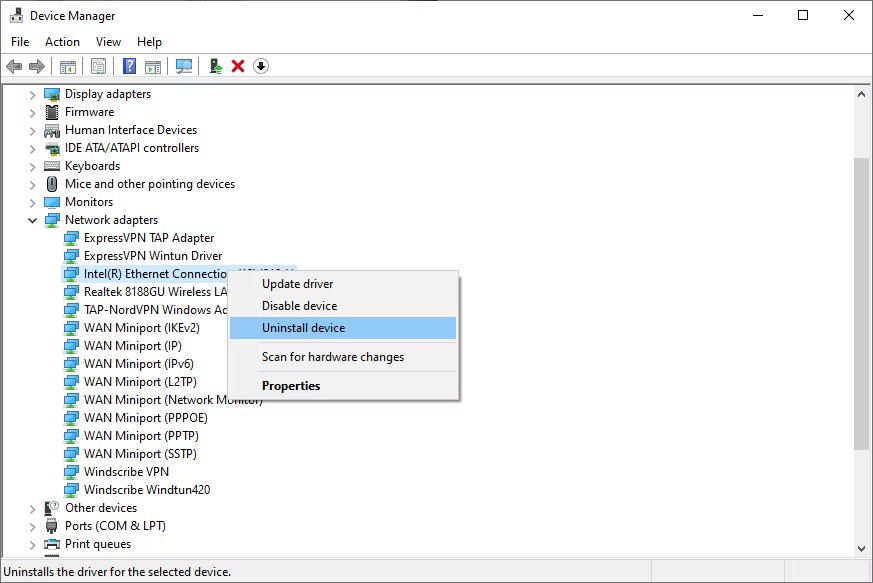
بعد ذلك، شغّل ملف برنامج التشغيل الذي نزّلته سابقًا واتبع التعليمات التي تظهر على الشاشة لتثبيته. إذا استمرت المشكلة بعد إعادة تثبيت برنامج التشغيل، فعطّل خادم الوكيل.
قد يؤثر تكوين خادم وكيل عبر الشبكة المحلية (LAN) على قدرة جهاز التوجيه على تعيين عناوين IP لجهاز الكمبيوتر. لذلك، تأكد من عدم تفعيل خادم الوكيل ، وعطّله إذا كان مفعّلاً. للقيام بذلك، اتبع الخطوات التالية:
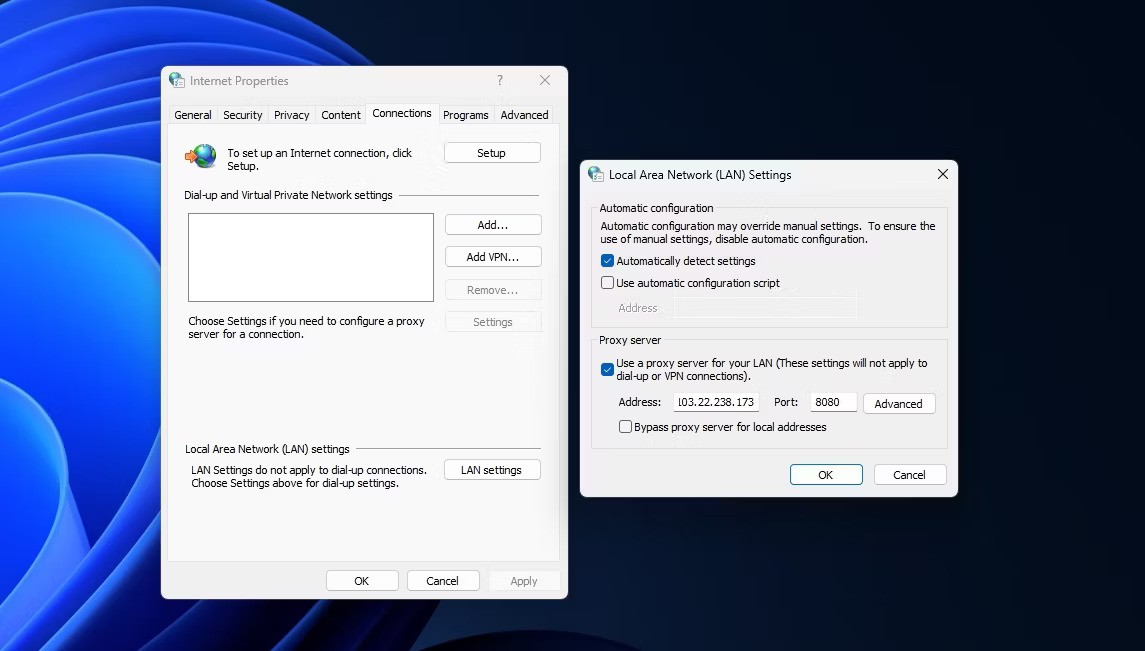
قد يكون سبب الخطأ المذكور تداخل برنامج Windows Defender أو برنامج مكافحة فيروسات تابع لجهة خارجية. لتجنب هذا الاحتمال، عطّل حزمة الأمان مؤقتًا. عطّل أمان Windows مؤقتًا على نظامي التشغيل Windows 11 أو Windows 10. إذا كنت تستخدم برنامج مكافحة فيروسات تابعًا لجهة خارجية، عطّله أو ألغِ تثبيته مؤقتًا.
إذا لم يؤد إيقاف تشغيل الحماية من الفيروسات إلى حل المشكلة، فإن خيارك الأخير هو الاتصال بمزود خدمة الإنترنت (ISP) الخاص بك.
إذا لم تتمكن من تحديد السبب الجذري للمشكلة رغم تطبيق الحلول المذكورة أعلاه، فقد تكون هناك مشكلة في جهاز التوجيه لا يمكنك حلها بنفسك. لذلك، تواصل مع أحد ممثلي مزود خدمة الإنترنت لديك واطلب منه المساعدة في التحقيق في المشكلة.
ما ورد أعلاه هو أفضل الطرق لإصلاح خطأ عدم وجود تكوين IP صالح لشبكة Ethernet.
حظ سعيد!
ما هو VPN، وما هي مزاياه وعيوبه؟ لنناقش مع WebTech360 تعريف VPN، وكيفية تطبيق هذا النموذج والنظام في العمل.
لا يقتصر أمان Windows على الحماية من الفيروسات البسيطة فحسب، بل يحمي أيضًا من التصيد الاحتيالي، ويحظر برامج الفدية، ويمنع تشغيل التطبيقات الضارة. مع ذلك، يصعب اكتشاف هذه الميزات، فهي مخفية خلف طبقات من القوائم.
بمجرد أن تتعلمه وتجربه بنفسك، ستجد أن التشفير سهل الاستخدام بشكل لا يصدق وعملي بشكل لا يصدق للحياة اليومية.
في المقالة التالية، سنقدم العمليات الأساسية لاستعادة البيانات المحذوفة في نظام التشغيل Windows 7 باستخدام أداة الدعم Recuva Portable. مع Recuva Portable، يمكنك تخزينها على أي وحدة تخزين USB مناسبة، واستخدامها وقتما تشاء. تتميز الأداة بصغر حجمها وبساطتها وسهولة استخدامها، مع بعض الميزات التالية:
يقوم برنامج CCleaner بالبحث عن الملفات المكررة في بضع دقائق فقط، ثم يسمح لك بتحديد الملفات الآمنة للحذف.
سيساعدك نقل مجلد التنزيل من محرك الأقراص C إلى محرك أقراص آخر على نظام التشغيل Windows 11 على تقليل سعة محرك الأقراص C وسيساعد جهاز الكمبيوتر الخاص بك على العمل بسلاسة أكبر.
هذه طريقة لتقوية نظامك وضبطه بحيث تحدث التحديثات وفقًا لجدولك الخاص، وليس وفقًا لجدول Microsoft.
يوفر مستكشف ملفات Windows خيارات متعددة لتغيير طريقة عرض الملفات. ما قد لا تعرفه هو أن أحد الخيارات المهمة مُعطّل افتراضيًا، مع أنه ضروري لأمان نظامك.
باستخدام الأدوات المناسبة، يمكنك فحص نظامك وإزالة برامج التجسس والبرامج الإعلانية والبرامج الضارة الأخرى التي قد تكون مختبئة في نظامك.
فيما يلي قائمة بالبرامج الموصى بها عند تثبيت جهاز كمبيوتر جديد، حتى تتمكن من اختيار التطبيقات الأكثر ضرورة والأفضل على جهاز الكمبيوتر الخاص بك!
قد يكون من المفيد جدًا حفظ نظام تشغيل كامل على ذاكرة فلاش، خاصةً إذا لم يكن لديك جهاز كمبيوتر محمول. ولكن لا تظن أن هذه الميزة تقتصر على توزيعات لينكس - فقد حان الوقت لتجربة استنساخ نظام ويندوز المُثبّت لديك.
إن إيقاف تشغيل بعض هذه الخدمات قد يوفر لك قدرًا كبيرًا من عمر البطارية دون التأثير على استخدامك اليومي.
Ctrl + Z هو مزيج مفاتيح شائع جدًا في ويندوز. يتيح لك Ctrl + Z التراجع عن إجراءات في جميع أقسام ويندوز.
تُعدّ الروابط المختصرة مفيدةً لإزالة الروابط الطويلة، لكنها تُخفي أيضًا وجهتها الحقيقية. إذا كنت ترغب في تجنّب البرامج الضارة أو التصيّد الاحتيالي، فإنّ النقر العشوائي على هذا الرابط ليس خيارًا حكيمًا.
بعد انتظار طويل، تم إطلاق التحديث الرئيسي الأول لنظام التشغيل Windows 11 رسميًا.
ما هو VPN، وما هي مزاياه وعيوبه؟ لنناقش مع WebTech360 تعريف VPN، وكيفية تطبيق هذا النموذج والنظام في العمل.
لا يقتصر أمان Windows على الحماية من الفيروسات البسيطة فحسب، بل يحمي أيضًا من التصيد الاحتيالي، ويحظر برامج الفدية، ويمنع تشغيل التطبيقات الضارة. مع ذلك، يصعب اكتشاف هذه الميزات، فهي مخفية خلف طبقات من القوائم.
بمجرد أن تتعلمه وتجربه بنفسك، ستجد أن التشفير سهل الاستخدام بشكل لا يصدق وعملي بشكل لا يصدق للحياة اليومية.
في المقالة التالية، سنقدم العمليات الأساسية لاستعادة البيانات المحذوفة في نظام التشغيل Windows 7 باستخدام أداة الدعم Recuva Portable. مع Recuva Portable، يمكنك تخزينها على أي وحدة تخزين USB مناسبة، واستخدامها وقتما تشاء. تتميز الأداة بصغر حجمها وبساطتها وسهولة استخدامها، مع بعض الميزات التالية:
يقوم برنامج CCleaner بالبحث عن الملفات المكررة في بضع دقائق فقط، ثم يسمح لك بتحديد الملفات الآمنة للحذف.
سيساعدك نقل مجلد التنزيل من محرك الأقراص C إلى محرك أقراص آخر على نظام التشغيل Windows 11 على تقليل سعة محرك الأقراص C وسيساعد جهاز الكمبيوتر الخاص بك على العمل بسلاسة أكبر.
هذه طريقة لتقوية نظامك وضبطه بحيث تحدث التحديثات وفقًا لجدولك الخاص، وليس وفقًا لجدول Microsoft.
يوفر مستكشف ملفات Windows خيارات متعددة لتغيير طريقة عرض الملفات. ما قد لا تعرفه هو أن أحد الخيارات المهمة مُعطّل افتراضيًا، مع أنه ضروري لأمان نظامك.
باستخدام الأدوات المناسبة، يمكنك فحص نظامك وإزالة برامج التجسس والبرامج الإعلانية والبرامج الضارة الأخرى التي قد تكون مختبئة في نظامك.
فيما يلي قائمة بالبرامج الموصى بها عند تثبيت جهاز كمبيوتر جديد، حتى تتمكن من اختيار التطبيقات الأكثر ضرورة والأفضل على جهاز الكمبيوتر الخاص بك!
قد يكون من المفيد جدًا حفظ نظام تشغيل كامل على ذاكرة فلاش، خاصةً إذا لم يكن لديك جهاز كمبيوتر محمول. ولكن لا تظن أن هذه الميزة تقتصر على توزيعات لينكس - فقد حان الوقت لتجربة استنساخ نظام ويندوز المُثبّت لديك.
إن إيقاف تشغيل بعض هذه الخدمات قد يوفر لك قدرًا كبيرًا من عمر البطارية دون التأثير على استخدامك اليومي.
Ctrl + Z هو مزيج مفاتيح شائع جدًا في ويندوز. يتيح لك Ctrl + Z التراجع عن إجراءات في جميع أقسام ويندوز.
تُعدّ الروابط المختصرة مفيدةً لإزالة الروابط الطويلة، لكنها تُخفي أيضًا وجهتها الحقيقية. إذا كنت ترغب في تجنّب البرامج الضارة أو التصيّد الاحتيالي، فإنّ النقر العشوائي على هذا الرابط ليس خيارًا حكيمًا.
بعد انتظار طويل، تم إطلاق التحديث الرئيسي الأول لنظام التشغيل Windows 11 رسميًا.













